Проблемы с поиском IP-адреса маршрутизатора вручную или не знаете, что такое ваш логин и пароль? Вы можете использовать специальную программу, которая сама найдет IP-маршрутизатор и поможет найти данные для входа в панель маршрутизатора.

Есть ситуации, когда нам приходится регистрироваться на маршрутизаторе, чтобы что-то изменить (например, пароль сети Wi-Fi). Если мы никогда не делали этого раньше, мы не знаем, что IP-адрес для маршрутизатора (который должен быть введен в браузере) и какие данные для входа. Логин и пароль, безусловно, установлены на значения по умолчанию, поскольку мы никогда не вошли в маршрутизатор и ничего не изменили. Как вы находите все эти данные?
Мы уже показали как вручную проверить IP-адрес и данные для входа в маршрутизатор. Однако, если у вас есть проблемы с этим методом, и вы не можете найти IP-адрес и пароль для маршрутизатора самостоятельно, есть другой способ.
Все, что вам нужно сделать, это использовать небольшую программу для устройств с Windows, которая автоматически проверяет сетевые настройки и отображает ссылку на панель управления маршрутизатора. Более того, у программы есть база данных сотен моделей маршрутизаторов, поэтому мы можем сразу найти информацию о том, что могут быть для входа и пароля для нашего маршрутизатора по умолчанию (или, как правило, для маршрутизаторов одного производителя).
Быстрый способ проверить IP-адрес и пароль для маршрутизатора
Использование этой программы — один из самых простых способов найти IP-адрес и данные для входа в маршрутизатор. Вам не нужно использовать командную строку, чтобы проверить сетевые настройки, и вам не нужно использовать Google Search для поиска имени и пароля по умолчанию.
Загрузите программу паролей по умолчанию для маршрутизаторов
Маршрутизатор паролей по умолчанию не требует установки, поэтому после его загрузки достаточно распаковать его в любом месте (например, на рабочем столе). Затем запустите инструмент, используя EXE-файл, который находится в распакованной папке.
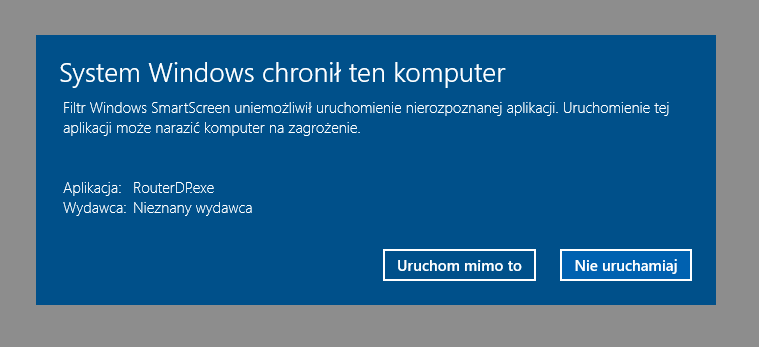
Внимание! Когда вы пытаетесь запустить, вы можете получить сообщение из Windows, указав, что программа была заблокирована фильтром SmartScreen. Это связано с тем, что программа считывает наши сетевые настройки для определения IP-адреса маршрутизатора, который может считаться потенциально опасным с точки зрения безопасности системы. В нашем случае, однако, это абсолютно безопасно, поэтому просто нажмите «Бегите в любом случае».
Появится окно программы, и в самом верху мы найдем IP-адрес маршрутизатора. Адрес отображается в виде гиперссылки, в которую мы можем щелкнуть. При щелчке по ссылке откроется административная панель маршрутизатора в веб-браузере.
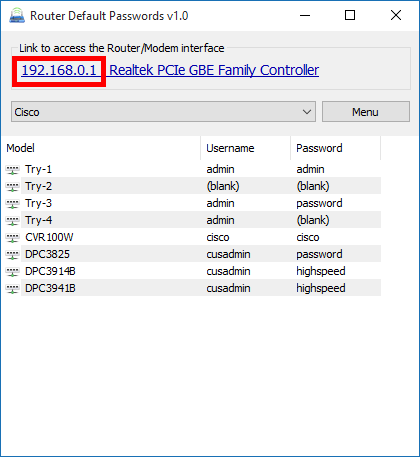
Нам также нужен логин и пароль для входа в настройки маршрутизатора. Программа также поможет в этом — достаточно выбрать производителя нашего маршрутизатора из раскрывающегося списка, а внизу сразу появится список образцов логинов и паролей для определенных моделей. Найдите список моделей и проверьте, какие данные для входа в систему по умолчанию. Если ваша модель отсутствует в списке, это не имеет значения — вы можете попытаться войти в систему, используя логин и пароль из другой модели от того же производителя, потому что в большинстве случаев для большинства моделей установлены одни и те же данные для входа.






